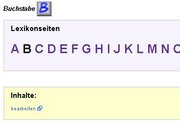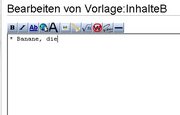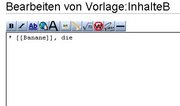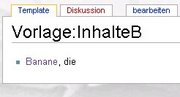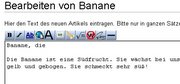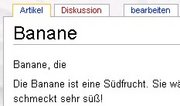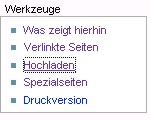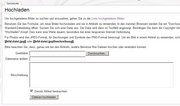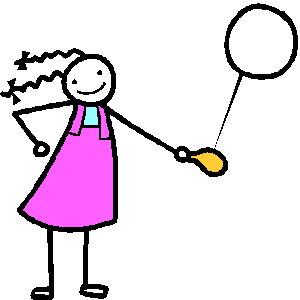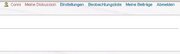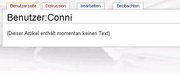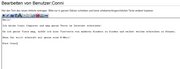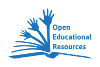Hilfe:Hilfe für Kinder
Du bist neu hier und weißt nicht so richtig wie ein WIKI funktioniert? Kein Problem, hier sind die wichtigsten Fragen mit einer Antwort! Sollte Deine Frage nicht dabei sein, schreib uns einfach eine E-Mail.
Inhaltsverzeichnis |
Was ist ein WIKI?
Ein WIKI ist eine Internetseite, an der jeder frei mitgestalten kann. Jeder kann Autor sein, jeder kann etwas verbessern, jeder kann etwas dazu schreiben aber auch etwas herausnehmen. Außerdem kann man Bilder zu etwas hinzufügen. Diese Bilder kann man selber malen, sie fotgrafieren oder von einer anderen Quelle nehmen. Aber VORSICHT!: Du darfst nicht jedes Bild einfach so nehmen. Dabei gibt es bestimmte Regeln! Lies sie Dir genau durch und beachte sie, wenn Du hier mitmachen möchtest.
Da jeder auf dieser Internetseite alles darf und kann, schafft man gemeinsam sehr viel! Viel Spaß beim Mitmachen!
Wie kann ich mitmachen?
Beim Grundschul-WIKI der ZUM darf eigentlich jeder mitmachen. Bislang ist es so, dass immer eine Gruppe von Kindern durch einen Lehrer oder einen Erzieher angemeldet wird. Dafür muss uns ein Erwachsener eine E-Mail schreiben. Dann bekommt er ein Passwort und kann dann beliebig viele Kinder anmelden. Das ganze kostet natürlich gar nichts!!
Wie kann ich einen Text schreiben?
Wenn Du beim Grundschul-WIKI angemeldet bist, musst Du Dich mit Deinem Benutzernamen und Deinem Passwort erst einmal auf der Internetseite einloggen (Heißt hier auch "Anmelden"!), damit Du schreiben kannst. Wenn Du Dich eingeloggt bist, gibt es zwei Möglichkeiten: Du schreibst einen neuen Artikel oder Du veränderst oder bearbeitest einen vorhandenen Artikel:
Du willst einen neuen Artikel schreiben?
Du hast einen neuen Begriff, den es bei uns nicht gibt und möchtest ihn im Lexikon richtig ins Alphabet einfügen. Wir zeigen es Dir am Wort "Banane". Du gehst zuerst einmal auf die Seite mit dem richtigen Buchstaben, also dem "B". Es erscheint die Buchstaben-Seite mit dem "B", auf dem ein Kasten mit dem Alphabet ist und ein weiterer Kasten mit allen Wörtern, die es schon mit diesem Anfangsbuchstaben gibt. In diesem Kasten steht das Wort "bearbeiten" am linken Rand gleich unter Inhalt. Dort klickst Du und es erscheint ein neues Fenster.
Da bei "B" bei unserem Beispiel noch kein Wort ist, ist die Liste ganz leer. Wenn bei einem anderen Buchstaben schon Wörter stehen, darfst Du Sie aber auf keinen Fall löschen, sonst gehen die Hinweise zu anderen Beiträgen verloren. Füge Dein Wort nun alphabetisch an die richtige Stelle. Achte darauf, dass Namenwörter zuerst stehen, dahinter der Begleiter: "Banane, die".
Wenn Du willst, kannst Du einen kleinen Stern (Tasten: "Shift" und "+") vor das Wort Banane machen, daraus wird später ein Aufzählungszeichen.
Da wir den eigentlichen Text für "Banane" auf einer anderen Seite schreiben wollen, markierst Du das Wort und fügst einen "internen Link" ein. Den Knopf dafür findest am oberen Rand von dem Fenster, in dem Du gerade schreibst (![]() )! Nun hat der Computer automatisch die eckigen Klammern um das Wort "Banane" gemacht. Schon bist Du hier fertig.
)! Nun hat der Computer automatisch die eckigen Klammern um das Wort "Banane" gemacht. Schon bist Du hier fertig.
VORSICHT!: Nun musst Du nur noch die veränderte Internetseite speichern. Klicke dafür auf "Artikel speichern"!
Nun siehst Du vor Dir wieder eine Seite mit den Wörtern von "Buchstabe B", nur ist jetzt Dein eingefügtes Wort dabei. Da Du noch keinen Text über die Banane geschrieben hast, ist das Wort aber noch rot. Nun klicke einfach dieses rote Wort...
...und schon öffnet sich ein Fenster, in dem Du den eigentlichen Text über die Banane schreiben kannst. Achte darauf, dass wir Regeln für das Schreiben von Artikeln haben. Die musst Du unbedingt beachten, wenn Du einen neuen Artikel schreibst.
Du willst an einem schon vorhandenen Artikel etwas verändern?
Wenn Du einen Artikel findest, den ein anderes Kind geschrieben hat und Du merkst, dass sich irgendwo ein Fehler eingeschlichen hat oder dass etwas wichtiges fehlt, dann kannst Du einen vorhandenen Artikel verändern. Das ist so ähnlich, als wenn Du einen neuen Artikel schreibst.
Du klickst erstmal auf den Artikel. Dann findest Du oben am Rand das Wort "bearbeiten".
Wenn Du darauf klickst, öffnet sich ein Fenster, in dem Du den bereits geschriebenen Text findest. Jetzt musst Du nur noch an der richtigen Stelle den Text verändern.
Zum Abschluss nicht vergessen auf "Artikel speichern" klicken!!
Wie kann ich die Schrift im Text verändern?
In Deinem Artikel kannst Du das Aussehen vom Text ein bisschen verändern. Dabei helfen Dir die Knöpfe am oberen Rand des Kastens, in dem Du geschrieben hast. Am besten, Du probierst es einmal aus!!
Hier sind die wichtigsten Knöpfe noch eimal mit Erklärung:
Bei diesen Knöpfen muss der Text markiert sein, den Du verändern möchtest!
Bei diesen Knöpfen muss der Text nicht markiert sein:
Wie kann ich ein Bild einfügen?
Bilder hochladen
Damit Du ein Bild im Grundschul-Wiki verwenden kannst, musst Du es erstmal herstellen und dann zum Wiki übertragen. Das heißt in der Computersprache "hochladen".
Auf der linken Seite einer jeden Seite des Grundschul-Wiki findest Du bei "Werkzeuge" einen Link "Hochladen". Klicke darauf!
Nun suchst Du mit "Durchsuchen" das richtige Bild auf Deinem Computer. Schreibe nun noch eine kurze Beschreibung zum Bild und klicke auf "Hochladen". Fertig! VORSICHT!: Wenn Du Deinem Bild einen Dateinamen gibst, musst Du aufpassen, dass nicht ein anderes Bild, das es schon gibt, den selben Namen hat. Sonst wird das Bild gelöscht. Das wäre nicht gut!
Ab jetzt kannst Du das Bild in Deinen Artikeln verwenden. Dafür musst Du genau den richtigen Namen eingeben, den Du Deinem Bild beim Hochladen vorher gegeben hast.
Bilder in Originalgröße ohne Rahmen
Bilder kannst du mit dem Knopf (Icon) ![]() einfügen. In der Computersprache sieht das im Text dann so aus: [[Bild:Dateiname|Beschreibung]].
Das Bild wird dann in Originalgröße links im Artikel angezeigt. Ein beschreibender Text wird angezeigt, wenn die Maus darüber fährt. Da große Bilder sehr lange zum Anzeigen brauchen, solltest Du das Bild anders darstellen (siehe Vorschaubild) oder nur kleine Bilder verwenden.
einfügen. In der Computersprache sieht das im Text dann so aus: [[Bild:Dateiname|Beschreibung]].
Das Bild wird dann in Originalgröße links im Artikel angezeigt. Ein beschreibender Text wird angezeigt, wenn die Maus darüber fährt. Da große Bilder sehr lange zum Anzeigen brauchen, solltest Du das Bild anders darstellen (siehe Vorschaubild) oder nur kleine Bilder verwenden.
| Eingabe | Ergebnis |
|---|---|
[[Bild:Kid.jpg|Kind]] |
Bilder als Vorschaubild mit Rahmen
Bilder kannst du mit dem Knopf (Icon)[[Bild:Kid2.png|thumb|Zeichnung von Microsoft]].
Das erzeugte Vorschaubild wird rechts angezeigt. Der beschreibende Text wird unter dem Bild angezeigt. Über die Lupe springt man zur großen Version des Bildes auf seiner Beschreibungsseite. Das kannst du probieren.
Wie kann ich einen Text über mich schreiben?
Wenn Du beim ZUM - Grundschul-Wiki angemeldet bist, bekommst Du einen Benutzernamen. Wenn Du einen Text schreibst, dann kann jeder sehen, dass er von Dir ist. Wenn Du willst, kannst Du also auch noch etwas mehr über Dich schreiben. Wie Du heißt, warum Du gerne hier mitschreibst oder was Dich besonders interessiert! VORSICHT!: Du darfst aber nie Deine richtige Adresse oder Deine Telefonnummer eintragen!!
Um einen Text über Dich selbst schreiben zu können, musst Du Dich erst einmal mit Deinem Namen anmelden. Dann klickst Du am oberen rechten Rand auf Deinen Namen und es öffnet sich eine neue Seite!
Dort klickst Du natürlich wieder auf bearbeiten und es öffnet sich wieder ein neues Fenster.
Dort trägst Du wie üblich alle Sachen ein, die Du schreiben möchtest. VORSICHT!: Denke daran, dass Du nicht Deine richtige Adresse angibst.
Zum Schluss darfst Du natürlich nicht vergessen Deine Änderungen zu speichern!
Ich weiß trotz der Hilfe nicht weiter!!
Du weißt trotz unserer Hilfethemen nicht weiter? Kein Problem!
Schreib uns einfach eine E-Mail, dann helfen wir Dir gerne weiter!
Viel Spaß wünschen
Achim Burgermeister und MArtin Leupold